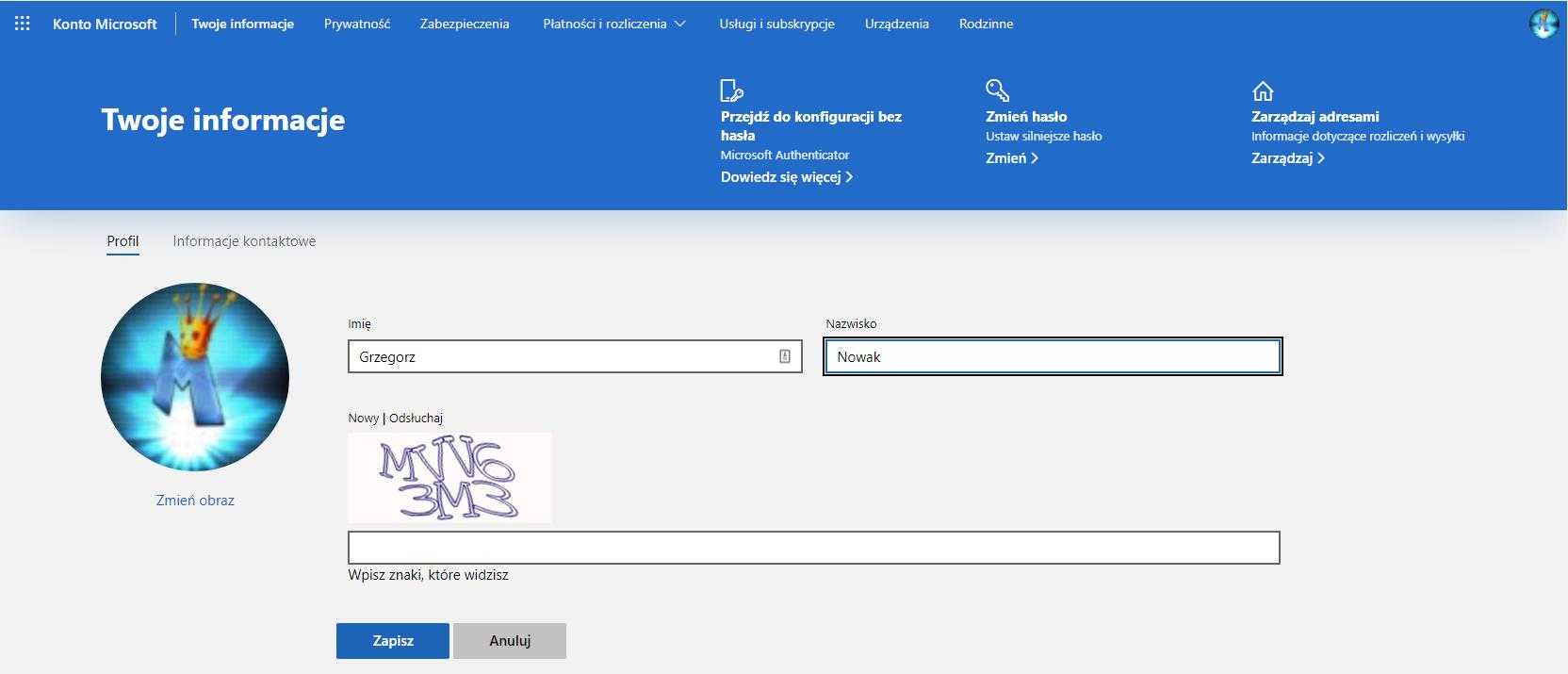Zmiana nazwy konta użytkownika
Podczas instalacji systemu należy utworzyć konto z twoją nazwą użytkownika, by móc korzystać z systemu. Ustawiłeś złą nazwę użytkownika i chciałbyś ją zmienić? Nie ma problemu, w tym poradniku pokażę ci jak to zrobić.
Zmiana nazwy konta lokalnego użytkownika (domyślnie w starszym systemie)
Otwórz Panel Sterowania [Klawisze: Windows+R, w oknie wpisz: "control"]. Po wejściu do Panelu sterowania kliknij w odnośnik do sekcji „Konta użytkowników”. Następnie kliknij w przycisk „Konta użytkowników" po raz drugi. Tak przejdziesz to ustawień swojego konta.
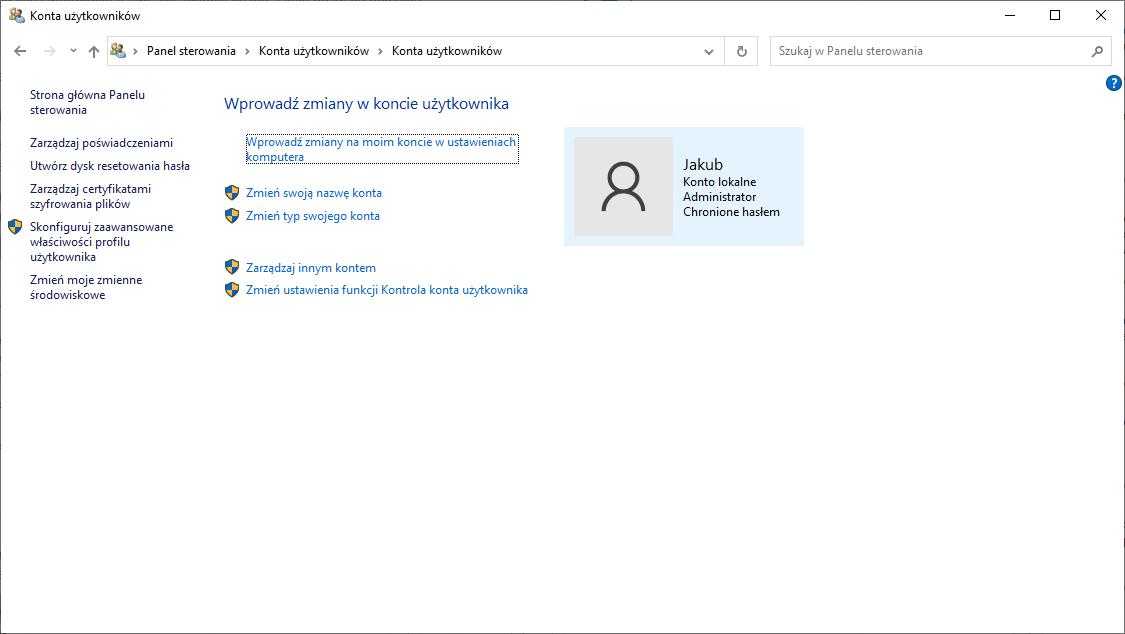 Jeśli masz więcej niż jedno konto w systemie, to wyświetlą ci się one na liście, jeśli tylko jedno, zostanie ci ono wybrane automatycznie. Kliknij teraz z menu opcji konta znajdujące się po lewej stronie okna i wybierz opcję: "Zmień swoją nazwę konta". Następnie wprowadź nową nazwę dla konta i kliknij przycisk: "Zmień nazwę". Gotowe.
Jeśli masz więcej niż jedno konto w systemie, to wyświetlą ci się one na liście, jeśli tylko jedno, zostanie ci ono wybrane automatycznie. Kliknij teraz z menu opcji konta znajdujące się po lewej stronie okna i wybierz opcję: "Zmień swoją nazwę konta". Następnie wprowadź nową nazwę dla konta i kliknij przycisk: "Zmień nazwę". Gotowe.
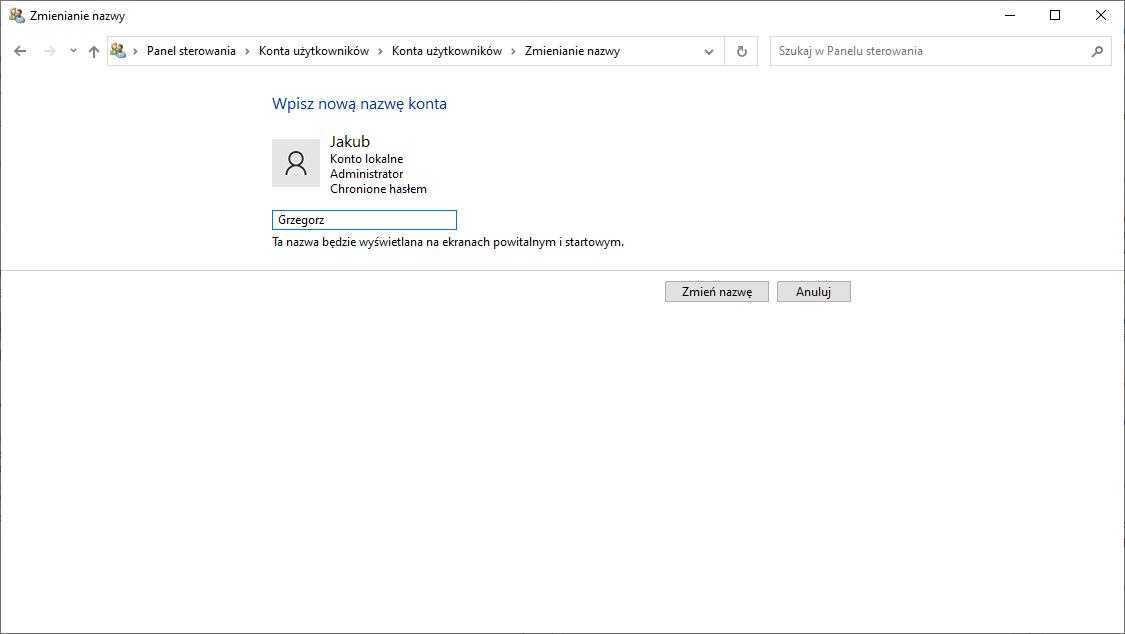
Zmiana nazwy konta użytkownika zalogowanego do Microsoft (Windows 8 i wyżej)
Jeżeli używasz konta Microsoft do logowania w systemie Windows 8/ 8.1 lub Windows 10, to twoja nazwa użytkownika jest zgodna z danymi, które są wpisane na koncie online. Aby ją zmienić, musisz zalogować się na stronie Microsoftu przy użyciu tego samego konta, którego używasz w systemie. Wejdź w ten link a następnie zaloguj się na swoje konto na stronie Microsoftu. Po zalogowaniu się wybierz w górnym menu zakładkę „Twoje informacje”.
 Pod swoimi danymi kliknij w przycisk „Edytuj nazwę”. Ta nazwa (np. imię i nazwisko) jest wyświetlana jako nazwa użytkownika w systemie. Możesz teraz wpisać nowe imię i nazwisko lub po prostu jakiekolwiek inne dane, które mają pełnić rolę twojej nazwy użytkownika. Po zapisaniu zmian musisz chwilę odczekać, aż dane w systemie zostaną zsynchronizowane i zaktualizowane. Gdy to nastąpi, to twoja nazwa użytkownika będzie poprawnie wyświetlana w systemie.
Pod swoimi danymi kliknij w przycisk „Edytuj nazwę”. Ta nazwa (np. imię i nazwisko) jest wyświetlana jako nazwa użytkownika w systemie. Możesz teraz wpisać nowe imię i nazwisko lub po prostu jakiekolwiek inne dane, które mają pełnić rolę twojej nazwy użytkownika. Po zapisaniu zmian musisz chwilę odczekać, aż dane w systemie zostaną zsynchronizowane i zaktualizowane. Gdy to nastąpi, to twoja nazwa użytkownika będzie poprawnie wyświetlana w systemie.